October 28

Synthasite offre pagina web costruzione di strumenti e web hosting gratuito. Ecco come creare un sito web utilizzando Synthasite.
1 Vai a SynthaSite.com e aprire un conto. Riceverai una e-mail per confermare il tuo indirizzo email. Rispondere a questo per essere pronti a lavorare.
2 Fare clic su Crea Nuovo sito per aprire gli strumenti.
3 Scegliere uno stile di pagina. Ci sono molti tra cui scegliere. Fare doppio clic su quello desiderato.
Drag and Drop dal menu Widget di aggiungere contenuti alla tua pagina. I widget disponibili includono foto, video, tuo Minis (che includono un widget di conto alla rovescia, un lettore RSS e un widget Skype Me!), Immagini, testo, un layout a due colonne e un widget HTML.
5
La barra dei menu superiore include un'opzione per aggiungere una nuova pagina.
6 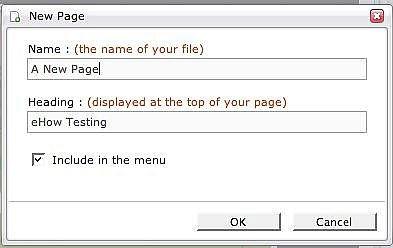
Si può scegliere di includere qualsiasi nuova pagina nel menu di navigazione principale. Se non si aggiunge al menu, è possibile creare un link ad esso da una delle pagine principali.
7 Quando si trascina un widget di testo in una pagina, si dispone di una barra dei menu completo per la formattazione del testo, l'allineamento e attività quali l'aggiunta di un collegamento ipertestuale al testo selezionato.
8 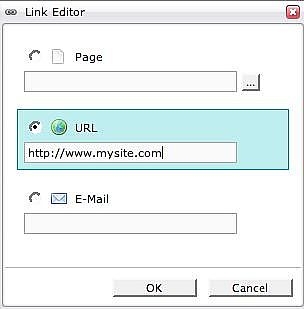
Quando si aggiunge un collegamento ipertestuale, si apre l'editor di collegamento. È possibile collegare a una pagina del tuo sito, a un sito esterno, o aggiungere un collegamento e-mail.
9 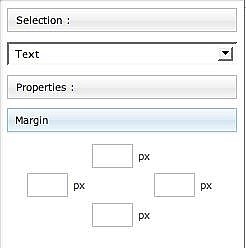
Tra le opzioni di testo Proprietà, è possibile modificare la parte superiore, a destra, in basso e le impostazioni margine sinistro (utilizzando solo i pixel) per contribuire a posizionare il testo in cui si desidera. Sono disponibili le stesse opzioni quando si aggiunge un widget immagine alla tua pagina, più è possibile impostare un'immagine per allineare a sinistra, al centro allineare o Allinea a destra.
Questa opzione appello a chiunque abbia una conoscenza di base di CSS.
10
Come si ottiene ogni pagina completata, fare clic sul pulsante Salva sulla barra dei menu in alto. Si può dire se si è salvato una pagina, cercando in le linguette di pagina sulla barra dei menu. Qualsiasi pagina non salvato avrà un asterisco (*) accanto al nome della pagina.
11
Dopo aver costruito e salvato tutte le pagine che si desidera, fare clic sul pulsante Pubblica.
12 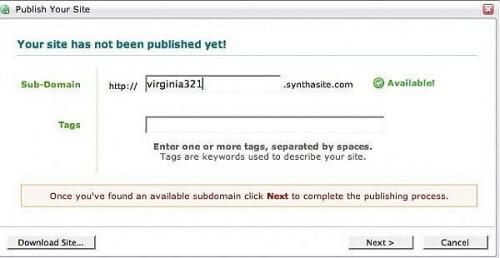
La prima volta che si pubblica, si sceglie l'URL per il tuo dominio gratis ospitato da Synthasite. Questo è l'URL (indirizzo web), in modo da scegliere con attenzione. È anche possibile scaricare tutto da pubblicare su un dominio o in un web hosting spazio di propria scelta. (Quest'ultima opzione non sarebbe stato libero.)
È possibile visitare il sito demo che ho fatto durante la scrittura di questo articolo. (Vedi Risorse per il link.)
13 Per modificare o aggiungere al tuo sito, è sufficiente accedere nuovamente per Synthasite e andare a lavorare.
